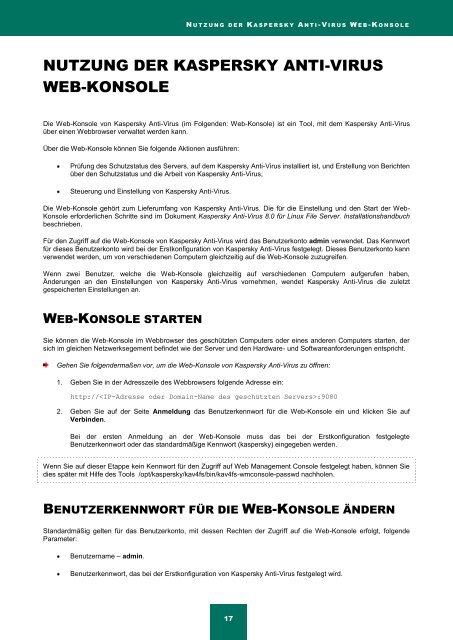Kaspersky Anti-Virus 8.0 für Linux File Server - Kaspersky Lab
Kaspersky Anti-Virus 8.0 für Linux File Server - Kaspersky Lab
Kaspersky Anti-Virus 8.0 für Linux File Server - Kaspersky Lab
Erfolgreiche ePaper selbst erstellen
Machen Sie aus Ihren PDF Publikationen ein blätterbares Flipbook mit unserer einzigartigen Google optimierten e-Paper Software.
N U T Z U N G D E R K A S P E R S K Y A N T I - V I R U S W EB- K O N S O L E<br />
NUTZUNG DER KASPERSKY ANTI-VIRUS<br />
WEB-KONSOLE<br />
Die Web-Konsole von <strong>Kaspersky</strong> <strong>Anti</strong>-<strong>Virus</strong> (im Folgenden: Web-Konsole) ist ein Tool, mit dem <strong>Kaspersky</strong> <strong>Anti</strong>-<strong>Virus</strong><br />
über einen Webbrowser verwaltet werden kann.<br />
Über die Web-Konsole können Sie folgende Aktionen ausführen:<br />
Prüfung des Schutzstatus des <strong>Server</strong>s, auf dem <strong>Kaspersky</strong> <strong>Anti</strong>-<strong>Virus</strong> installiert ist, und Erstellung von Berichten<br />
über den Schutzstatus und die Arbeit von <strong>Kaspersky</strong> <strong>Anti</strong>-<strong>Virus</strong>;<br />
Steuerung und Einstellung von <strong>Kaspersky</strong> <strong>Anti</strong>-<strong>Virus</strong>.<br />
Die Web-Konsole gehört zum Lieferumfang von <strong>Kaspersky</strong> <strong>Anti</strong>-<strong>Virus</strong>. Die <strong>für</strong> die Einstellung und den Start der Web-<br />
Konsole erforderlichen Schritte sind im Dokument <strong>Kaspersky</strong> <strong>Anti</strong>-<strong>Virus</strong> <strong>8.0</strong> <strong>für</strong> <strong>Linux</strong> <strong>File</strong> <strong>Server</strong>. Installationshandbuch<br />
beschrieben.<br />
Für den Zugriff auf die Web-Konsole von <strong>Kaspersky</strong> <strong>Anti</strong>-<strong>Virus</strong> wird das Benutzerkonto admin verwendet. Das Kennwort<br />
<strong>für</strong> dieses Benutzerkonto wird bei der Erstkonfiguration von <strong>Kaspersky</strong> <strong>Anti</strong>-<strong>Virus</strong> festgelegt. Dieses Benutzerkonto kann<br />
verwendet werden, um von verschiedenen Computern gleichzeitig auf die Web-Konsole zuzugreifen.<br />
Wenn zwei Benutzer, welche die Web-Konsole gleichzeitig auf verschiedenen Computern aufgerufen haben,<br />
Änderungen an den Einstellungen von <strong>Kaspersky</strong> <strong>Anti</strong>-<strong>Virus</strong> vornehmen, wendet <strong>Kaspersky</strong> <strong>Anti</strong>-<strong>Virus</strong> die zuletzt<br />
gespeicherten Einstellungen an.<br />
WEB-KONSOLE STARTEN<br />
Sie können die Web-Konsole im Webbrowser des geschützten Computers oder eines anderen Computers starten, der<br />
sich im gleichen Netzwerksegement befindet wie der <strong>Server</strong> und den Hardware- und Softwareanforderungen entspricht.<br />
Gehen Sie folgendermaßen vor, um die Web-Konsole von <strong>Kaspersky</strong> <strong>Anti</strong>-<strong>Virus</strong> zu öffnen:<br />
1. Geben Sie in der Adresszeile des Webbrowsers folgende Adresse ein:<br />
http://:9080<br />
2. Geben Sie auf der Seite Anmeldung das Benutzerkennwort <strong>für</strong> die Web-Konsole ein und klicken Sie auf<br />
Verbinden.<br />
Bei der ersten Anmeldung an der Web-Konsole muss das bei der Erstkonfiguration festgelegte<br />
Benutzerkennwort oder das standardmäßige Kennwort (kaspersky) eingegeben werden.<br />
Wenn Sie auf dieser Etappe kein Kennwort <strong>für</strong> den Zugriff auf Web Management Console festgelegt haben, können Sie<br />
dies später mit Hilfe des Tools /opt/kaspersky/kav4fs/bin/kav4fs-wmconsole-passwd nachholen.<br />
BENUTZERKENNWORT FÜR DIE WEB-KONSOLE ÄNDERN<br />
Standardmäßig gelten <strong>für</strong> das Benutzerkonto, mit dessen Rechten der Zugriff auf die Web-Konsole erfolgt, folgende<br />
Parameter:<br />
Benutzername – admin.<br />
Benutzerkennwort, das bei der Erstkonfiguration von <strong>Kaspersky</strong> <strong>Anti</strong>-<strong>Virus</strong> festgelegt wird.<br />
17